电脑音响是专门为电脑配置的音响,电脑有了音响之后就可以不使用电脑自带的音响。有时候会遇见电脑音响没有声音,那么这是怎么回事呢?应该怎么处理呢?不少的网友都有遇到过突然电脑音箱没有声音故障的情况,但是都是束手无策,下面就一起来看看电脑音响没声音怎么回事。
首先打开控制面板,
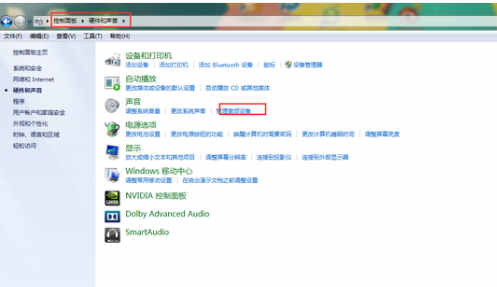
找到音频管理器(红色喇叭),
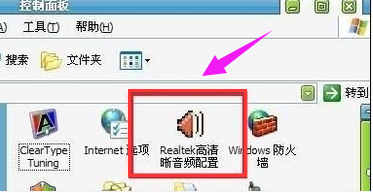
找到“音频I/O”,

点击右上方“扳手”图标,
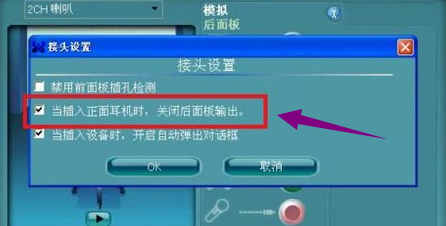
勾选“禁用前面板插口检测”并单击“OK”,

硬件原因:
(1)接触不良
音响使用时间过久造成内部电路老化,音响连接电脑时接触不良有可能会出现没有声音的现象。
解决方法:先检查音响连接是否正常,确保完好后还是没有声音可以安装驱动看看,如果驱动装好后还不见好,那说明音响坏了。
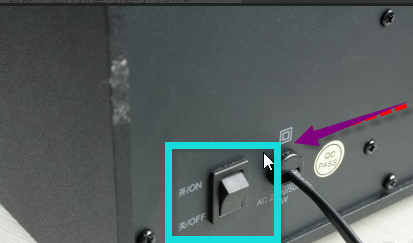
(2)音响线没连接好
音响线没有插到对应的插孔,音响的音量置于最小的位置或音箱没有供电,都会出现电脑没声音了的情况。
解决方法:先将音响开关打开,音量调大,如果没有声音,就看下电脑主机的后面,后面的那个音频输出一般有三个口,分别为红、绿、蓝三色,红色是麦克,绿色是音响,蓝色是输出,音响线头也是有颜色的,对应插入相同颜色的插孔即可,插好后,再打开音响音量试试,看有没有声音。
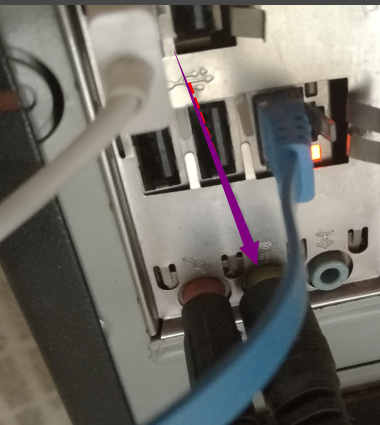
有时会不小心将音量设定到静音或者音响音量旋钮调在最小音量上,都会出现没有声音的情况。点击系统右下角里的喇叭图标,先确认是否已开启音量,将声音调到适宜大小。如果右下角的“小喇叭”图标也不见了,就进入“控制面板”,双击“声音和音频设备”项,在弹出的“声音和音频设备属性”窗口中,选择“音量”页面,再把音量调节滑块调到合适的位置,并在“将音量调节图标放入任务栏”前打上钩,确定并退出。
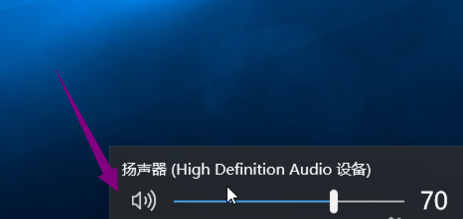
以上就是电脑音响没声音怎么回事的一些原因以及操作步骤了,希望这篇图文能够给一些网友带来一些解决该问题的帮助。
